Microsoft Edgeは、Windows11/10の再起動時に自動リセットを維持します
一部のユーザーは、 Microsoft Edgeの設定に不満を持っています Windows11/10でブラウザを閉じて再度開くたびにリセットされます。ブラウザを再度設定して設定する必要があります。ユーザーアカウントを介して同期されたお気に入りや保存されたログインなどのデータを除いて、ユーザーはすべてを構成する必要があります。 Microsoft Edgeで同じ問題に直面している場合、このガイドは、すべてを再構成するのにそれほど問題なく、問題を修正してブラウザーを使用するのに役立ちます。
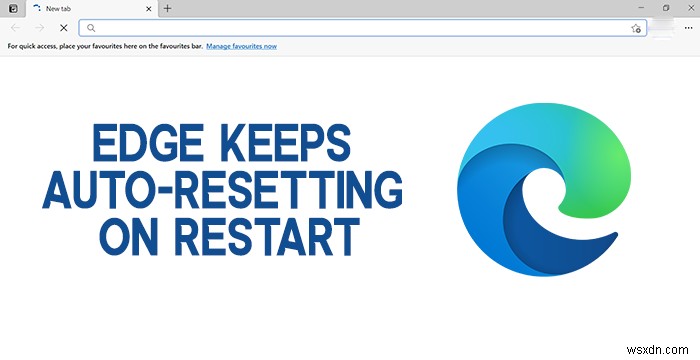
Edgeは再起動時に自動リセットを維持します
再度開いたときにEdgeが自動リセットを続ける場合は、次の方法で修正できます。
- Edgeが閉じているときにバックグラウンドアプリの実行をオフにします
- 設定によるEdgeの修復
- 新しいユーザーアカウントを作成する
修正を詳細に見てみましょう。
1]Edgeが閉じているときにバックグラウンドアプリの実行をオフにします
既定では、Microsoft Edgeには、Edgeが閉じている場合でもアプリをバックグラウンドで実行できるようにするオプションが有効になっています。アプリは拡張機能であり、一部のEdge関数はバックグラウンドで実行され、ブラウジング中にシームレスなエクスペリエンスを提供します。オフにすると、Edgeの設定が自動的にリセットされる問題が解決する場合があります。
これを行うには、3ドットをクリックします ツールバーのメニューから[設定]を選択します コンテキストオプションから。 [設定]ページで、[システム]をクリックします 左側のサイドバーから。
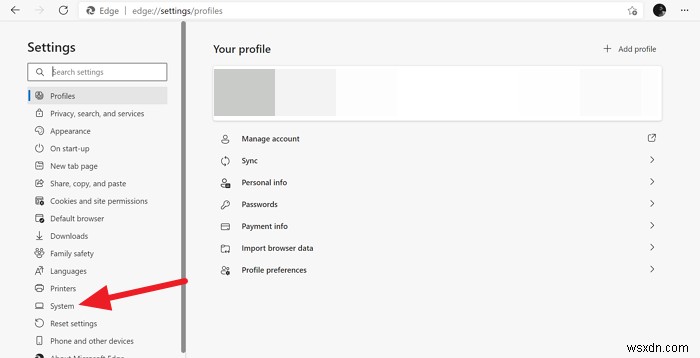
これで、Edgeに[システム設定]ページが表示されます。無効にするMicrosoftEdgeが閉じているときにバックグラウンドアプリの実行を続行する 横にあるボタンを切り替えることで。
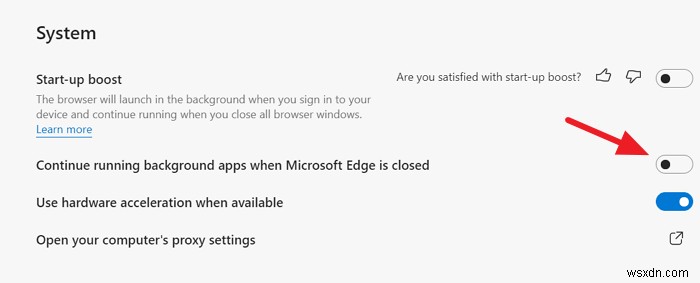
Edgeのバックグラウンドアプリをオフにしたため、問題が解決した可能性があります。そうでない場合は、次の方法を試してください。
2]設定からEdgeを再インストール
次のように、[設定]からMicrosoftEdgeを再インストールできます。
- 設定を開く
- [アプリ]>[アプリと機能]をクリックして、Edgeを検索します。
- 変更を押します 。
- これによりEdgeが再インストールされ、デスクトップに新しいアイコンが配置されます。
または、必要に応じて、他のプログラムと同様に、Edgeをダウンロードしてフレッシュインストールすることもできます。
関連 :再起動後、Windows設定はデフォルトにリセットされます。
3]新しいユーザーアカウントを作成する
それでも問題が解決しない場合は、管理者権限を持つPCで新しいユーザーアカウントを作成し、Edgeで使用することをお勧めします。
管理者権限で新しいユーザーアカウントを作成したら、それを使用してEdgeにサインインし、同期をオンにします。 Edgeから古いアカウントを削除します。それはあなたの問題を解決するでしょう。
これは、Windows 10でEdgeの自動リセットの問題を修正する方法です。疑問や提案がある場合は、コメントセクションで以下のコメントを行ってください。
関連 :MicrosoftEdgeは開いた直後に閉じます。
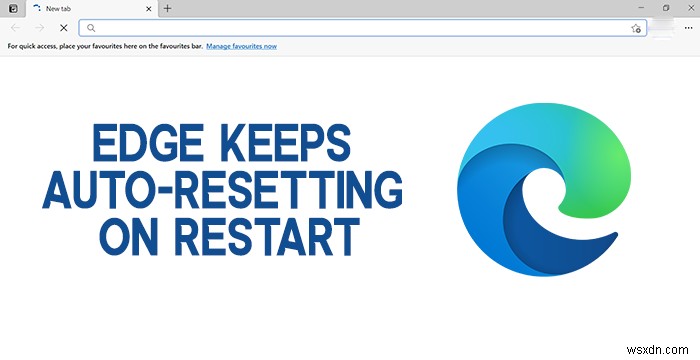
-
Windows11/10でのMicrosoftEdgeの印刷の問題を修正します
印刷の問題は、さまざまな理由で発生する可能性があります。 Edgeブラウザ( Ctrl + P )で印刷しようとすると、エラーメッセージとして表示される場合があります。 )またはプリンタが応答しない場合。この投稿では、Edgeブラウザでの印刷の問題のトラブルシューティングと解決に役立つ、Microsoftが規定するヒントをいくつか紹介します。 。 MicrosoftEdgeの印刷の問題を修正 Microsoft Edgeでの印刷の問題を解決するための最初のステップは、問題の原因となっているコンポーネントを特定することです。通常、ソースは次のいずれかになります。 破損したドキュメン
-
Windows11/10でMicrosoftEdgeのキャッシュサイズを変更する方法
別の方法でEdgeブラウザーを構成しない限り、すべてのインターネットブラウジングアクティビティの詳細な記録が保持されます。たとえば、頻繁にアクセスしたり、頻繁にアクセスしたりするWebサイト。これは、Webページの読み込みを高速化するために行われます。ただし、その過程で多くのスペースを消費します。したがって、アクティビティに注意する場合は、単にMicrosoftEdgeのキャッシュサイズを制限する Windows11/10の場合。 Edgeのブラウザキャッシュサイズを増減する 一部のユーザーは、いくつかのタブを開いた状態でEdgeを起動すると、96GBのRAMを消費したと報告しました。以下の
